Unir e separar células no Microsoft Excel é uma funcionalidade excelente para manter suas planilhas organizadas, claras e fáceis de interpretar. Uma utilização comum é criar títulos que abranjam várias colunas, facilitando a identificação do conteúdo. Seja qual for a sua necessidade, este processo pode ser realizado rapidamente no Excel.
É importante notar que o Excel não oferece a opção de dividir células como o Microsoft Word faz em tabelas. Contudo, é possível desfazer a união de células que foram previamente mescladas.
Unindo Células
A ação de unir células consiste em combinar duas ou mais células adjacentes em uma única. Para realizar esta ação, comece selecionando as células que você deseja agrupar.
Em seguida, na aba “Página Inicial”, localize e clique no botão “Mesclar e Centralizar”.
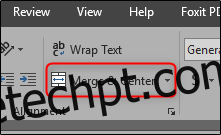
Como o próprio nome indica, esta função unirá as células selecionadas e, por padrão, centralizará qualquer texto existente.
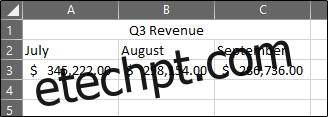
Observa-se que as células A1, B1 e C1 foram combinadas em uma única célula. Existem outras opções disponíveis que podem ser exploradas clicando na seta ao lado de “Mesclar e Centralizar”, o que abrirá um menu suspenso.
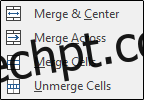
Estas opções são intuitivas. Uma observação importante é que a opção “Mesclar Através” une apenas as células selecionadas na mesma linha, e não aquelas em colunas diferentes.
Mas o que acontece ao unir células que já contêm informações? É preciso ter cautela neste caso. Ao mesclar células com dados, o Excel preserva apenas o conteúdo da célula superior esquerda, descartando todos os demais valores. Isso significa que os dados, com exceção do conteúdo da célula superior esquerda, serão perdidos. O Excel exibe uma mensagem de alerta antes da mesclagem para que você tenha ciência desta perda de dados.
Separando Células
A separação de células previamente unidas as divide novamente em células individuais. O processo é simples: basta selecionar as células mescladas e clicar no botão “Mesclar e Centralizar” novamente para desativar a função, ou clicar na seta ao lado do botão e selecionar a opção “Desfazer Mesclagem de Células” no menu suspenso.
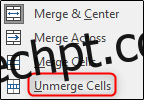
Ao separar uma célula que continha dados, todo o conteúdo será transferido para a célula superior esquerda, e as demais células resultantes ficarão vazias.